Strona główna > Drukowanie > Drukowanie z komputera (Windows) > Drukowanie dokumentu (Windows)
Drukowanie dokumentu (Windows)
Zmiany ustawień drukowania dokonane w aplikacji zostaną zastosowane wyłącznie do dokumentów drukowanych z tej aplikacji.
- W zależności od modelu drukowanie dwustronne może być domyślne. W przypadku drukowania jednostronnego należy wyłączyć ustawienia drukowania dwustronnego w sterowniku drukarki.
- Aby zmienić ustawienia drukowania dla wszystkich aplikacji Windows, należy skonfigurować właściwości sterownika drukarki.
Więcej informacji

 Powiązane informacje:Zmienianie domyślnych ustawień drukowania (Windows)
Powiązane informacje:Zmienianie domyślnych ustawień drukowania (Windows)
- Wybierz polecenie drukowania w aplikacji.
- Wybierz nazwę swojego modelu, a następnie kliknij przycisk właściwości lub preferencji drukarki.Zostanie wyświetlone okno sterownika drukarki.
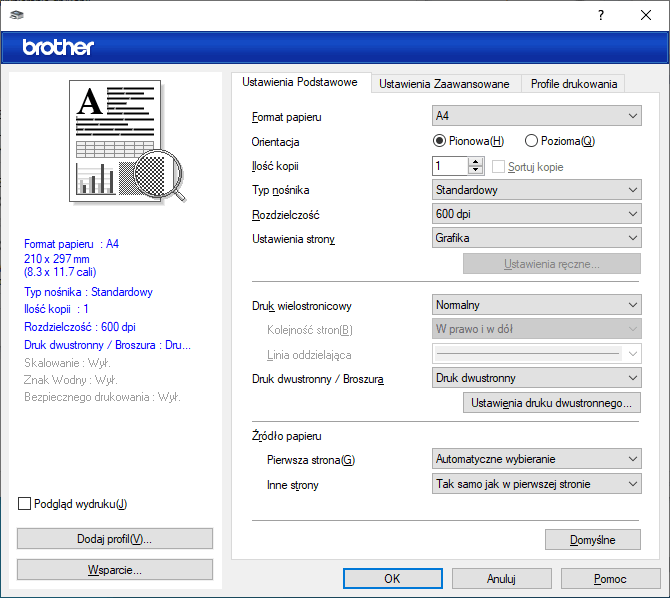
- Upewnij się, że na tacę papieru załadowany został właściwy rozmiar papieru.
- Kliknij listę rozwijaną Format papieru , a następnie wybierz format papieru.
- W polu Orientacja wybierz opcję Pionowa lub Pozioma, aby ustawić orientację wydruku.

Jeżeli dana aplikacja zawiera podobne ustawienie, zalecamy ustawienie orientacji za pomocą aplikacji.
- Wpisz żądaną liczbę kopii (1 – 999) w polu Ilość kopii .
- Kliknij listę rozwijaną Typ nośnika, a następnie wybierz typ używanego papieru.
- Aby wydrukować wiele stron dokumentu na jednym arkuszu papieru lub aby wydrukować jedną stronę dokumentu na wielu arkuszach, kliknij listę rozwijaną Druk wielostronicowy i wybierz właściwą opcję.
- Kliknij listę rozwijaną Druk dwustronny / Broszura, a następnie wybierz żądaną opcję.
- W razie potrzeby zmień inne ustawienia drukarki.
- Kliknij przycisk OK.
- Wykonaj operację drukowania.
Czy ta strona była pomocna?



